欢迎使用Small PDF转换成WORD转换器,这里为您提供SmallPDF转换器最新资讯以及SmallPDF转换器 相关基础教程、使用技巧、软件相关知识、软件激活、升级及常见问题等帮助。
发布时间:2019-04-14 00:20:17
我们在看多个PDF格式的文件时,比如说电子书籍章节,有时候感觉分开章节看起来舒服,需要合并成一本电子书,以利于我们查看或者是在我们工作的时候,有些文件下载过程中,很多时候会遇到一个文件被拆分成了好多个pdf文件,查看阅读起来不是很方便,那么怎么把pdf文件进行合并?合并多个pdf文件的方法是什么?如何快速的将多个pdf文件进行合并?小编今天就推荐一款转换神器——smallpdf转换器。这款软件不仅支持PDF、PPT、Word、Excel、图片等多种文件格式,还具备极速转换、批量转换,高质量识别等功能,因此只要使用smallpdf转换器就可以轻松的把多个pdf文件的合并成一个pdf文件。
首先打开smallpdf转换器软件后,软件默认的转化方式为PDF转word,我们选择“pdf的其他操作”然后在点击里面的“pdf合并”。
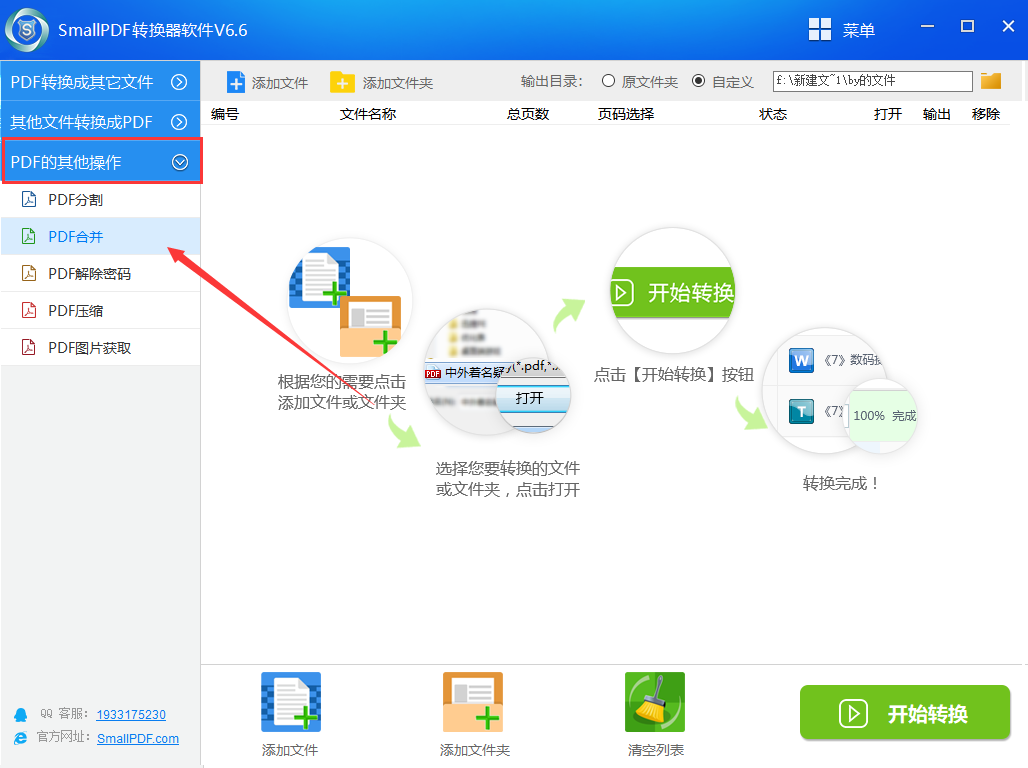
然后我们点击下方的“添加文件”把我们想要合并的多个pdf文件添加进去就可以了。
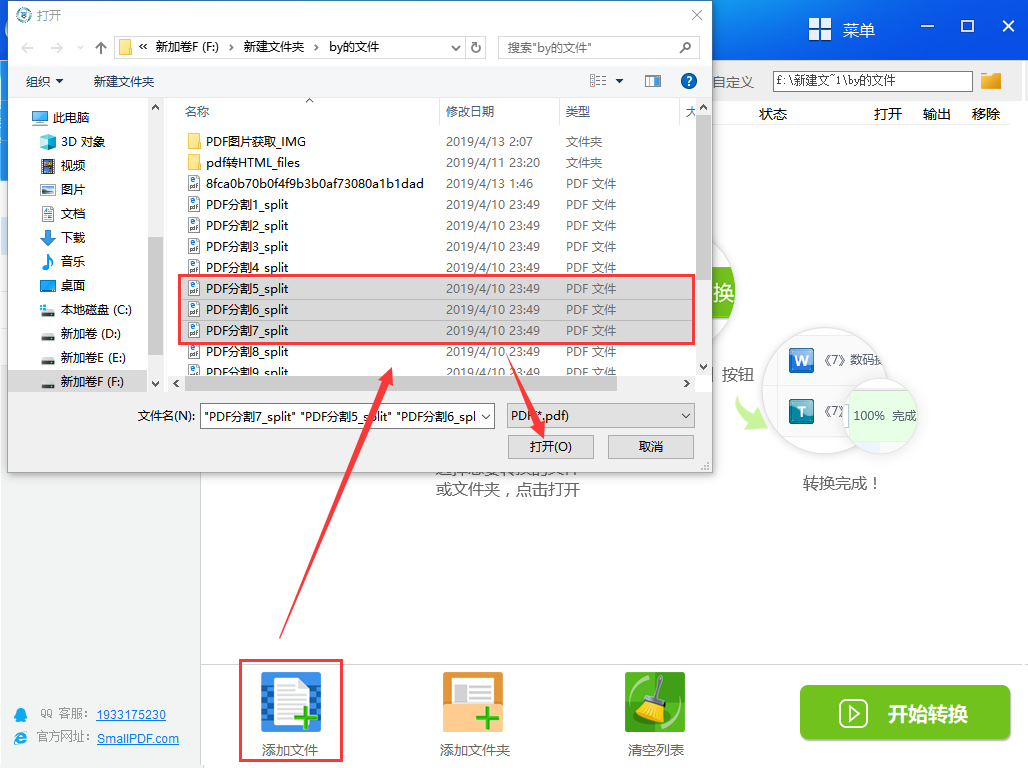
其次我们可以点击上面的自定义来选择将我们合并后的文件保存在那个位置,也可以是保存在原文件夹里。
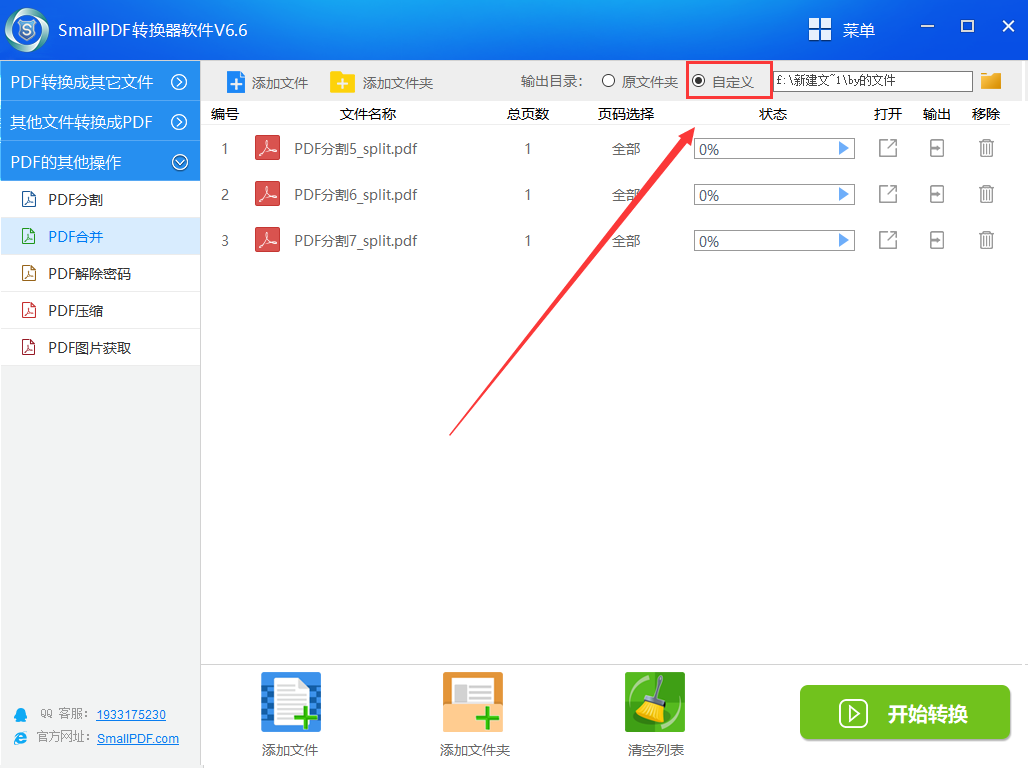
所有的准备工作做好以后我们就点击右下角的“开始转换”,即可一键将我们的多个pdf文件合并成一个pdf文件了,合并的速度也是超快的哦。
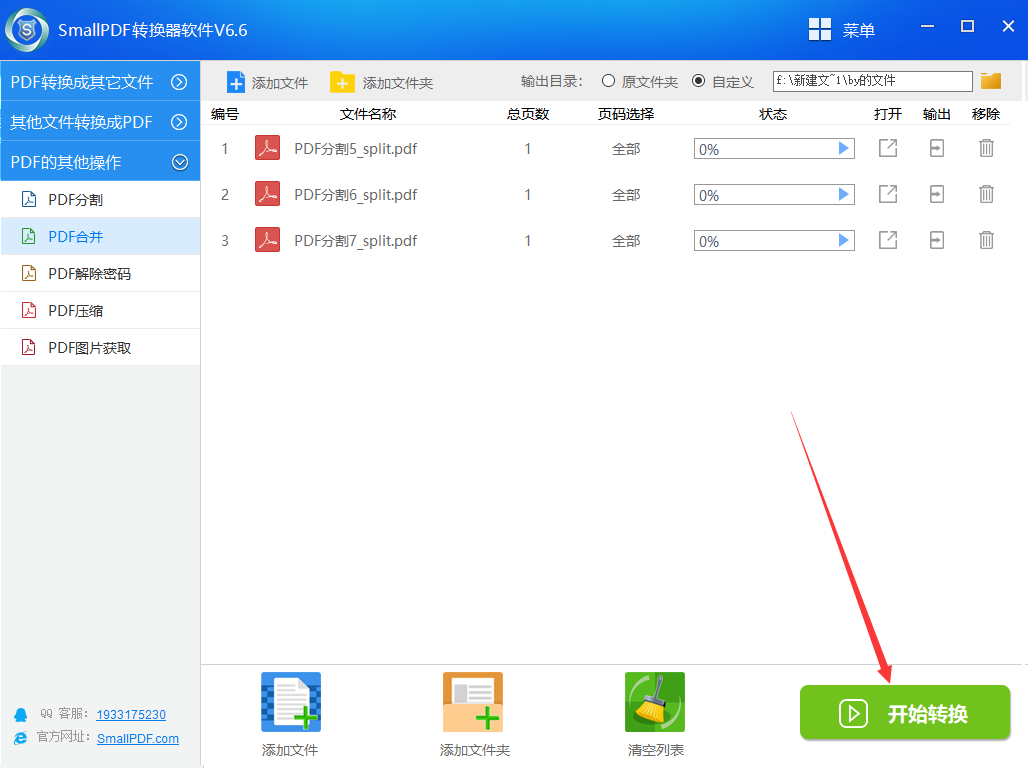
转换完成后我们赶快点击转换后文件的右侧“打开”,来浏览一下我们合并后的文件吧。
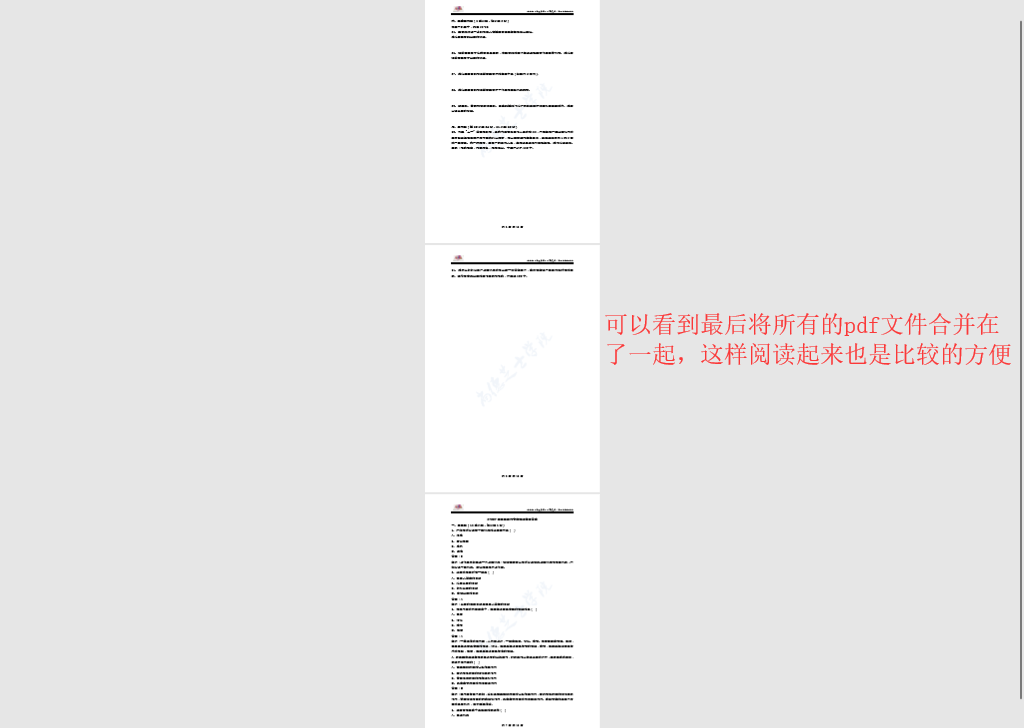
为了更好的适应时代,生活工作中的一些格式转换小知识少不了,想要处理更多PDF格式的转换,您可以前往smallpdf官网